זום היא לא פלטפורמת ועידת הווידאו היחידה שמאפשרת למשתמשים שלה לשתף את המסך שלהם. אם הנסיבות המשתנות גורמות לך להשתמש פתאום בתכונה זו, סקייפ סיפקה אותך.
אל תדאג אם אינך מסתדר עם הטכנולוגיה היטב, שיתוף התצוגה שלך עם מישהו הוא קל יותר ממה שזה נשמע. ההוראות הבאות ידידותיות למתחילים, כך שיש לך משהו אחד פחות לדאוג לגביו.
כיצד לשתף את המסך שלך בסקייפ
התחל שיחת סקייפ כמו שאתה עושה בדרך כלל, על ידי הקשה על סמל הטלפון בפינה השמאלית העליונה של איש הקשר. לאחר שהתחלת את השיחה, בחר את ה שתף מסך סמל שיכלול א ריבוע כפול (זה צריך להיות בסרגל הכלים Hideaway).
אם אתה משתמש בסקייפ במכשיר שלך מכשיר אנדרואיד, האפשרות שתף מסך תהיה ב- ימין למטה של התצוגה שלך.
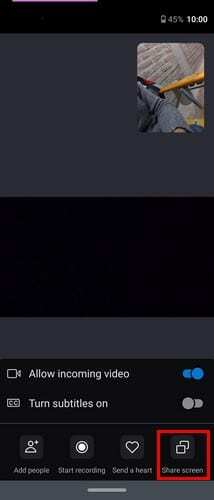
אם השלב הזה לא עבד בשבילך, לחץ על שלוש הנקודות (ככל שיש יותר אפשרויות) שיהיו בסרגל הכלים. כאשר התפריט המוקפץ מופיע, בחר באפשרות שתף מסך.
אל תיבהל אם מסך השיחה שלך ייעלם ויוחלף במסך השיתוף. אם יש לך יותר ממסך אחד, תצטרך ללחוץ על המסך שברצונך לשתף וללחוץ על האפשרות התחל שיתוף.
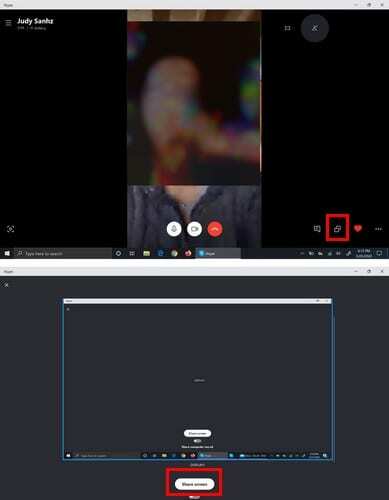
איך אתה יכול לדעת שהתחלת לשתף את המסך שלך? תראה מסגרת אדומה מסביב למסך שלחצת עליו קודם לכן. אם אתה רוצה לשתף עוד אחד מהמסכים שלך, עבור אל:
- אפשרויות שיתוף מסכים או אפשרויות נוספות
- החלף מסך או חלון (ממוקם בתפריט המוקפץ)
כשתסיים לשתף את המסך שלך, לחץ על אפשרות המסך הכפול ובחר באפשרות הפסק לשתף. אם אתה עדיין יכול לראות את חלונית הצ'אטים האחרונים, לחץ על שלוש הנקודות ובחר באפשרות הפסק לשתף.
סיכום
כפי שאתה יכול לראות, שיתוף המסך שלך בסקייפ עבור Windows ו-Android הוא קל. לפחות בכל הנוגע לשיתוף מסך, זום אינה מתחרה לסקייפ. באיזו תדירות אתה צריך לשתף את המסך שלך עם אחרים? שתף את המחשבות שלך בתגובות למטה.